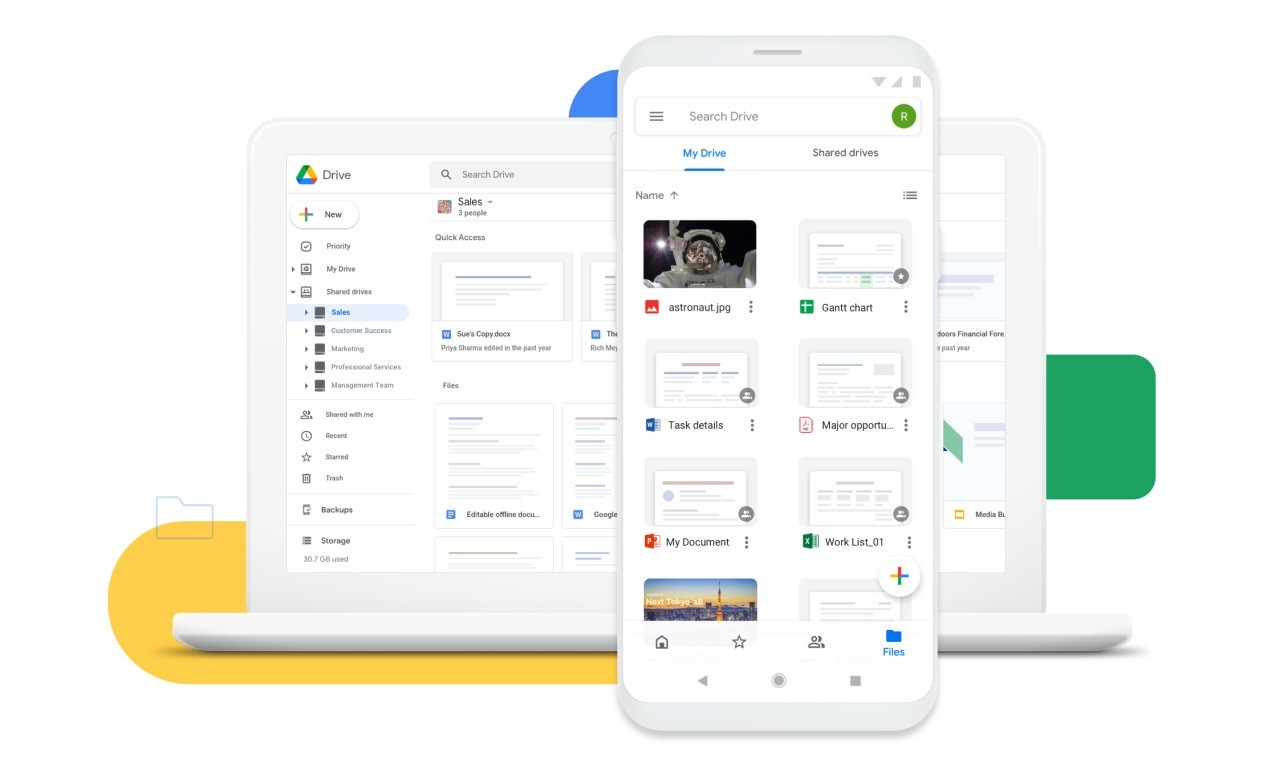
Gadgetren – Menggunakan layanan penyimpanan Google Drive dapat menjadi salah satu opsi menarik bagi kamu yang perlu menyelesaikan berbagai macam pekerjaan secara kolaboratif bersama orang lain.
Selain tersedia secara gratis dengan opsi berlangganan untuk mendapatkan kapasitas penyimpanan lebih luas, layanan awan dari Google ini pun memungkinkan kamu untuk saling membagikan berkas hasil pekerjaan.
Dengan layanan awan ini, kamu bahkan dapat lebih leluasa untuk mengatur sendiri bagaimana berkas akan dibagikan seperti siapa saja yang dapat melihat maupun izin pengelolaannya. Membagikan hasil pekerjaan di layanan Google Drive pun sangat mudah karena bisa melakukannya hanya dengan mengirimkan tautan atau link dari berkas terkait ke orang yang dimaksud.
Hanya saja untuk melakukan hal tersebut, kamu tentu perlu membuat link dari berkas terkait terlebih dahulu. Secara teknis, kamu bisa mengikuti langkah-langkah berikut ini untuk membuatnya.
Cara Membuat Link Google Drive Untuk Dibagikan
Menggunakan Aplikasi
- Pasang aplikasi Google Drive jika belum ada di handphone
- Login dengan akun yang dimiliki
- Cari berkas yang ingin dibagikan (gunakan kolom Search in Drive jika diperlukan)
- Klik tombol More (ikon titik tiga) di sebelah judul berkas yang dimaksud
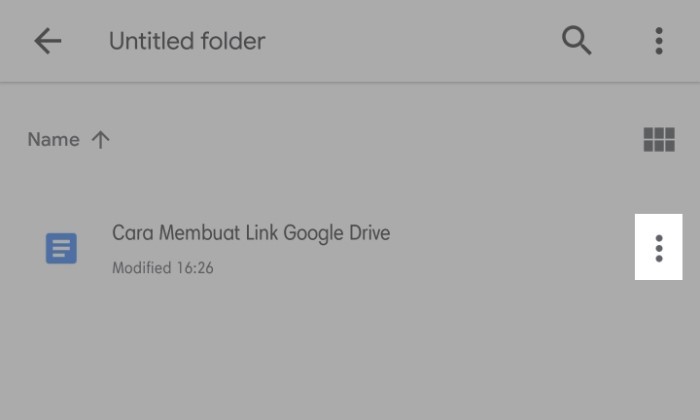
- Pilih opsi Manage people and links
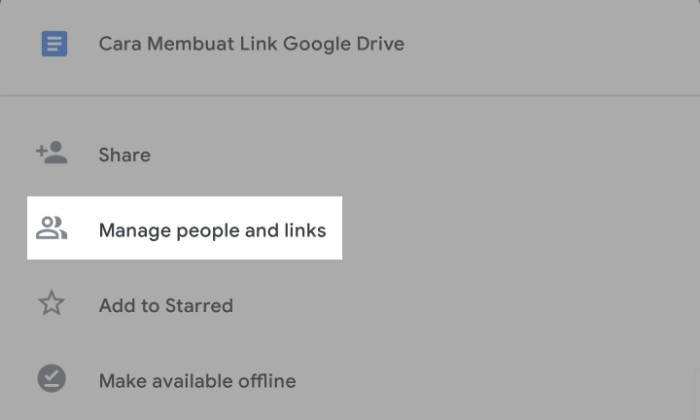
- Pastikan Link settings diatur ke opsi yang sesuai, klik Change jika belum
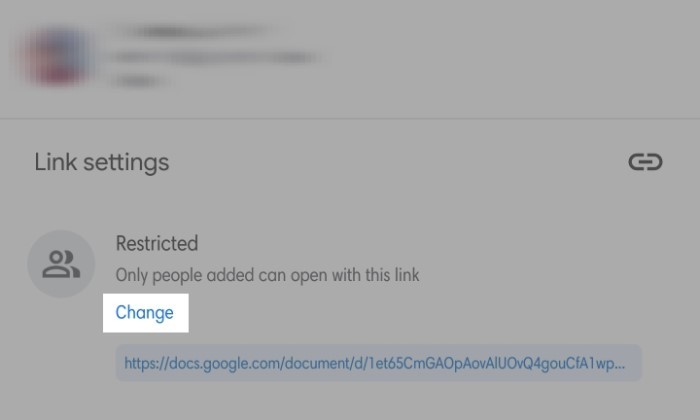
- Klik tombol Link (ikon rantai) untuk menyalin tautan berkas
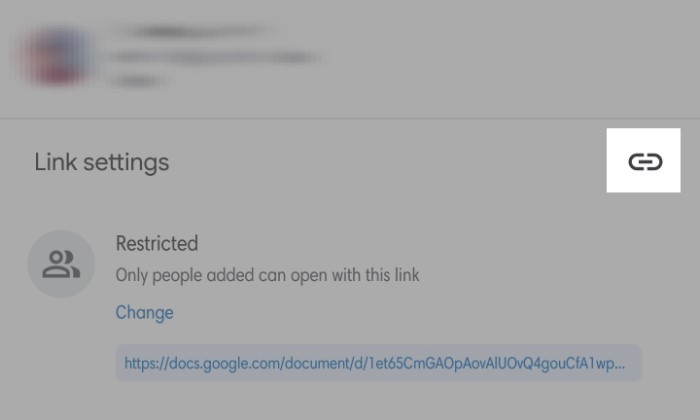
- Bagikan tautan berkas sesuai kebutuhan
Ada beberapa jenis pengaturan tautan (Link settings) yang bisa kamu pakai dalam membagikan berkas. Setelan ini bakal menentukan beberapa preferensi seperti siapa dan bagaimana izin pengelolaannya.
Dengan mengetuk tombol Change di bagian Link settings, kamu dapat mengubah setelan tersebut sesuai keinginan. Misalnya agar bisa dilihat semua orang yang mendapatkan tautan, kamu bisa mengatur ke opsi Anyone with the link.
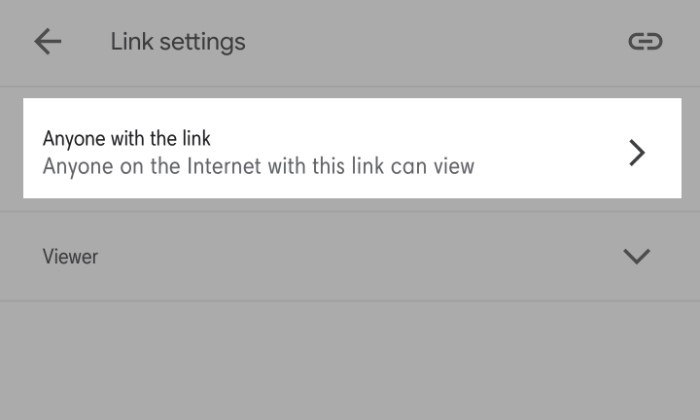
Kamu pun selanjutnya dapat mengatur izin pengelolaan berkas dengan mengubah setelan apakah orang yang mendapatkan tautan bertindak sebagai Viewer (melihat saja), Commenter (memberikan komentar), atau Editor (mengedit berkas).
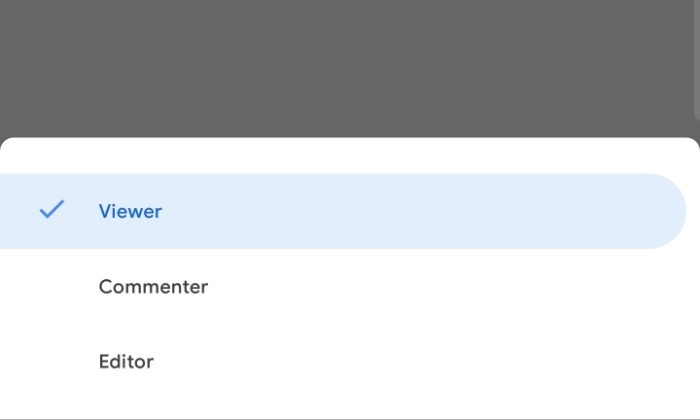
Dengan cara yang tak jauh berbeda, kamu dapat membuat link tautan di Google Drive dengan komputer melalui langkah-langkah berikut.
Menggunakan Website
- Buka halaman https://drive.google.com/ menggunakan peramban
- Login dengan akun terkait jika dibutuhkan
- Cari berkas yang ingin dibagikan
- Klik kanan pada berkas tersebut
- Pilih menu Get link
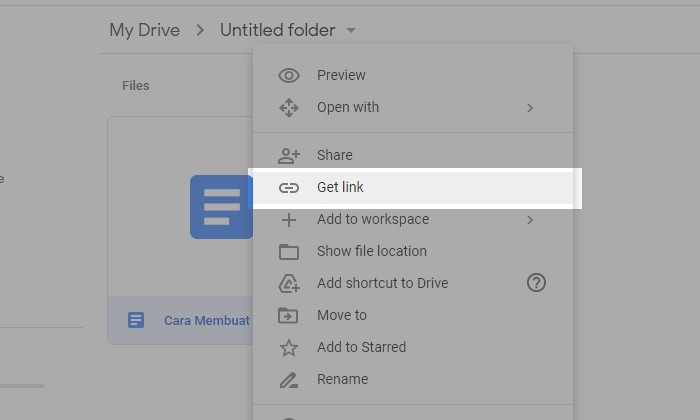
- Sama seperti dengan aplikasi seluler, ubah pengaturan tautan (Link settings) sesuai keinginan
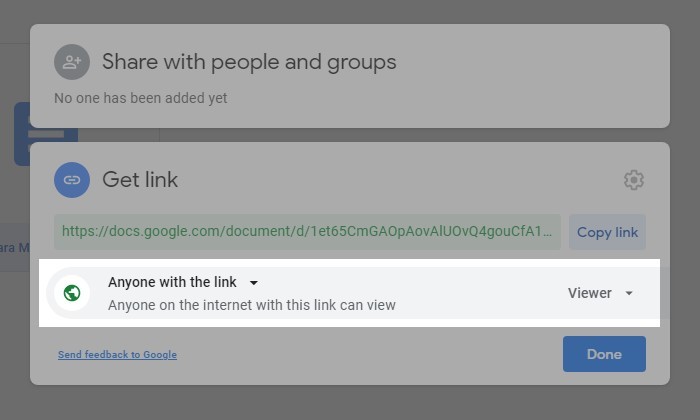
- Klik tombol Copy link untuk menyalin tautan
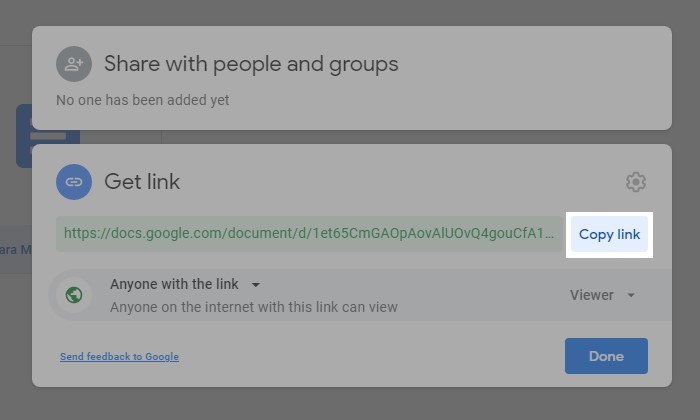
- Klik tombol Done untuk menutup halaman Get link
- Bagikan tautan ke orang lain dengan menempelkannya ke media yang diinginkan
Dengan dua langkah di atas, kamu dapat langsung membagikan berkas ke orang lain. Hanya saja jika URL dari tautannya dirasa sangat panjang, kamu pun bisa menyingkatnya terlebih dulu.
Sayangnya, Google tidak lagi menyediakan fitur pemendek tautan buatannya. Kamu yang membutuhkannya dapat menggunakan layanan penyingkat pihak ketiga seperti Bitly, TinyURL, atau S.ID.












Tinggalkan Komentar